win10设置雨滴桌面(Rainmeter)开机自启动的方法
一位用户反馈自己电脑中的雨滴桌面(Rainmeter)不会开机自启动,导致每次开机后都得手动启动才可以,非常麻烦。这该怎么办呢?今天,小编就以windows10系统为例,给大家分享设置雨滴桌面(Rainmeter)开机自启动的方法。
推荐:ghost windows10 32位系统下载
具体如下:
1、右击桌面的“电脑”或“我的计算机”图标,在出现的下拉框中选择“管理”,如下图所示。
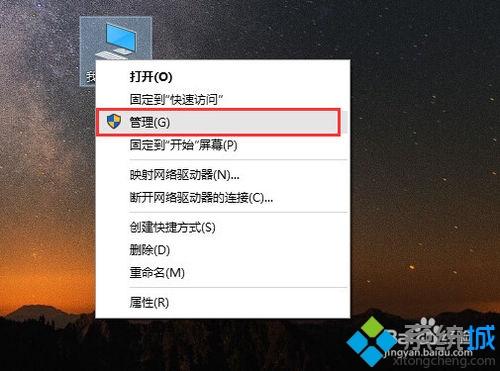
2、进入到“计算机管理”界面,点击左侧的“系统工具”→“任务计划程序”,点击右侧“任务计划程序”下的“创建基本任务...”,如下图所示。
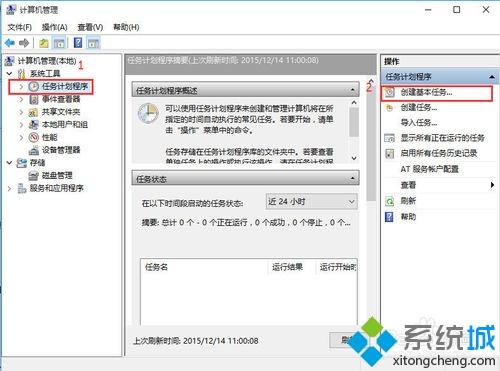
3、进入到“创建基本任务向导”界面,首先在“创建基本任务“一栏中填写名称(A)及描述(D),名称、描述分别输入任务的名称和对任务的描述,在这里名称我写为Rainmeter,然后点击“下一步”。
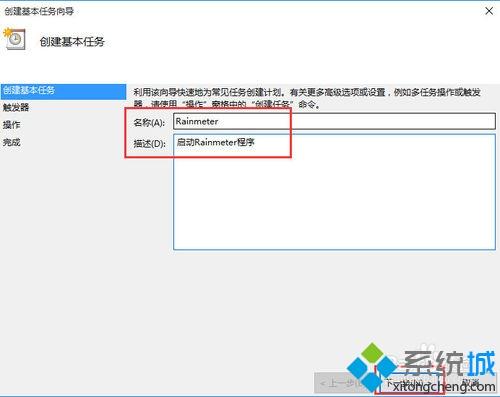
4、进入“触发器”一栏中,选择“当前用户登录时(L)”,然后点击“下一步”。
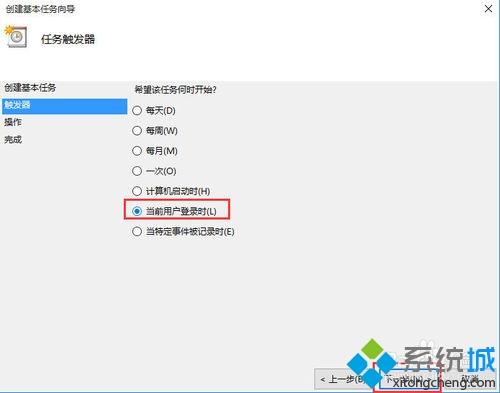
5、进入“操作”一栏中,选择“启动程序(T)”,然后点击“下一步”按钮,如下图所示。
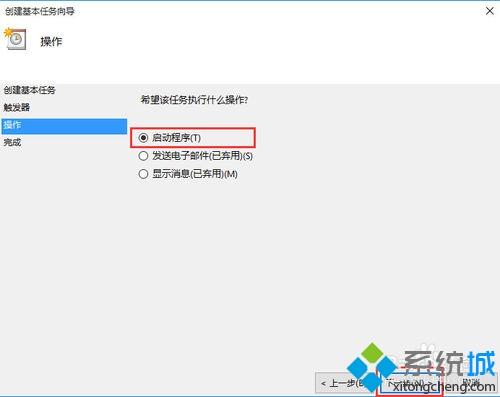
6、进入到“启动程序”一栏中,点击右侧的“浏览(R)...”按钮,定位到你的Rainmeter主程序Rainmeter.exe。“添加参数”和“起始于”选项不用填写,如下图所示,然后单击“下一步”按钮。
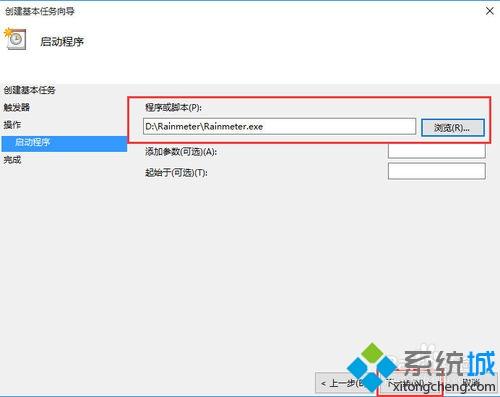
7、最后进入到“完后”一栏,直接点击“完后(F)”按钮即可,这样下次开机登录时,雨滴桌面就自动开启了。
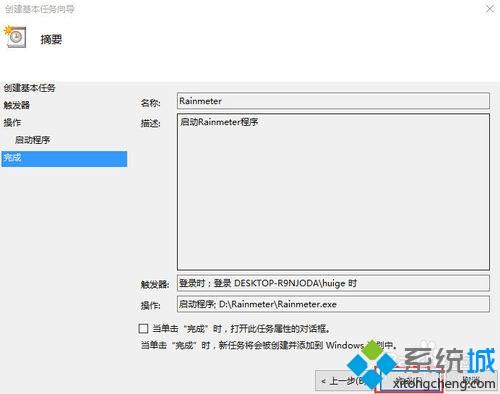
win10设置雨滴桌面(Rainmeter)开机自启动的方法就为大家介绍到这里了。更多精彩的内容请继续关注系统城官网www.xitongcheng.com
相关教程:电脑动态桌面怎么设置雨滴桌面支持win10吗win7系统设置自动开机win7设置开机启动程序xp开机自启动我告诉你msdn版权声明:以上内容作者已申请原创保护,未经允许不得转载,侵权必究!授权事宜、对本内容有异议或投诉,敬请联系网站管理员,我们将尽快回复您,谢谢合作!










